Најбољи начини да се прережите филм или видео на рачунару
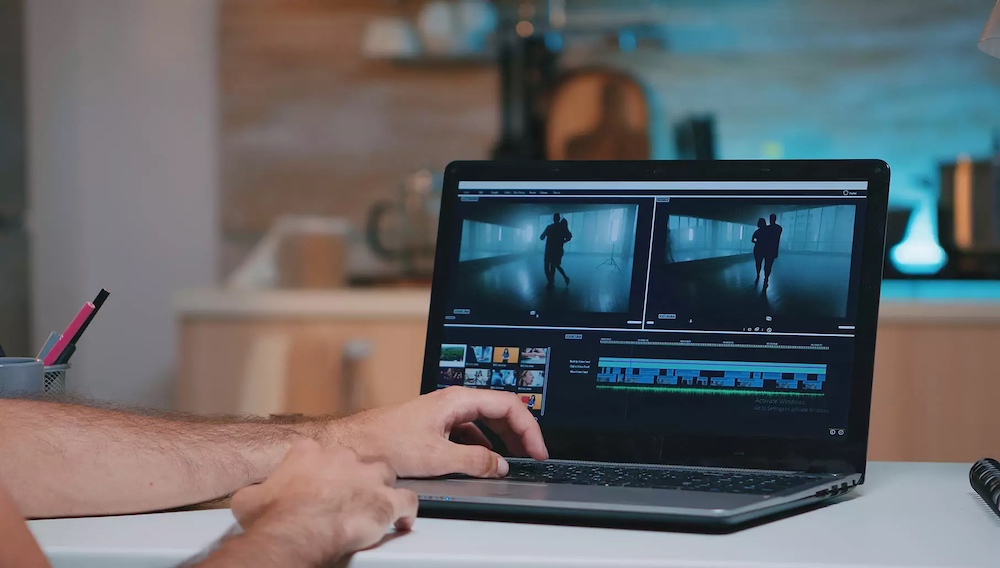
- 3153
- 875
- Levi Block
Осигурање - Основна функција уређивања видео материјала, која се изводи једноставно и не захтева посебне видео уредничке вештине корисника од корисника. Нема потребе да ради са професионалним софтвером ако је задатак само у поступку сечења видео записа. Много је начина да се филм смањи на рачунару помоћу различитих алата. Остаје само да одаберете одговарајућу опцију за себе и убацујте у пракси.
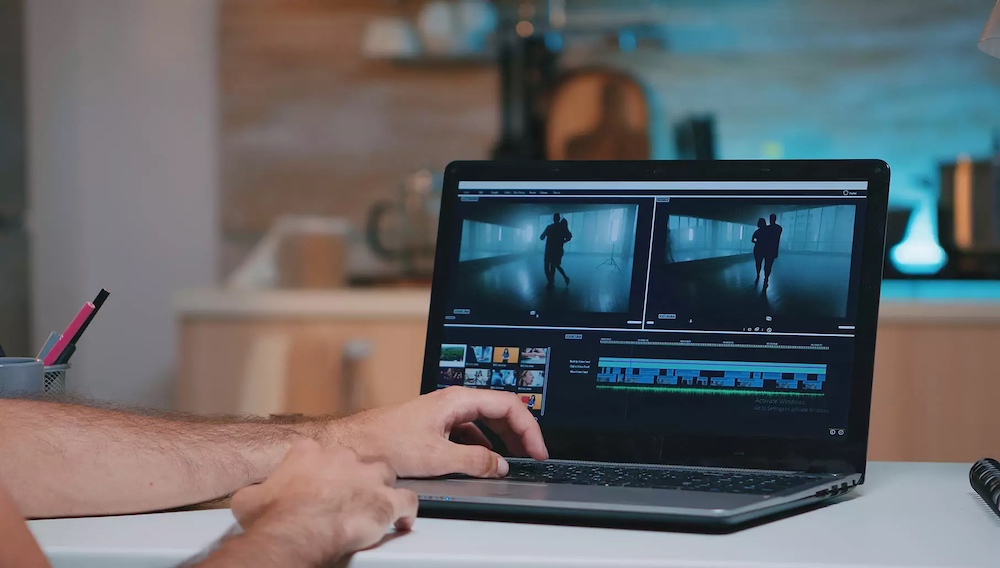
Размислите о томе где можете да смањите видео запис са стандардним системима система, користећи програме трећих страна за преглед медијског садржаја, специјализоване софтвера или мрежних услуга.
Прорезавање оперативног система Виндовс
Ако смо само о обрезивању, то је непрактично преузети посебне програме за уређај, јер једноставно можете да прережите видео помоћу система. Виндовс 10 има алате који вам омогућавају да брзо извршите овај задатак. Ово су апликације "Кино и ТВ" и "Фотографије", доступне подразумевано.
Како сећи видео датотеку на рачунару:
- Отварамо видео у стандардној апликацији. Ако подразумевано мењате плејер, кликните на ПКМ у објекту и изаберите "Отвори написао" - "Кино и ТВ".
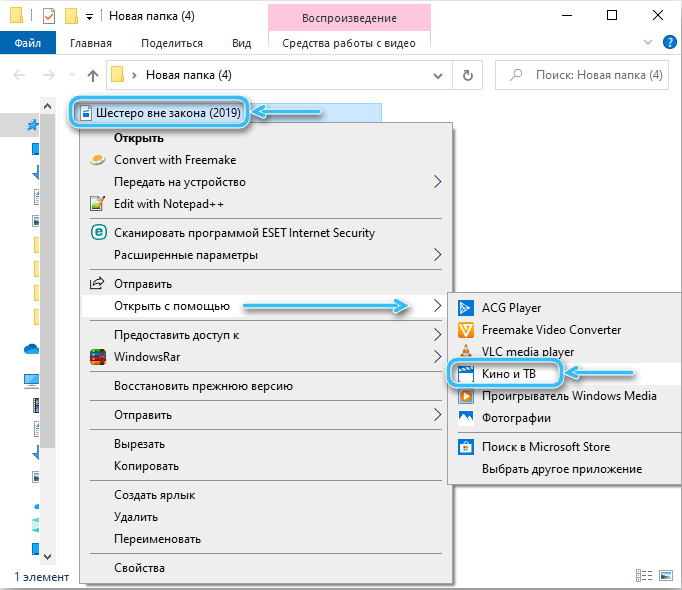
- У прозору на доњем панелу под видео записом притисните икону за уређивање (оловку), из менија одаберемо алат "Обрезивање".
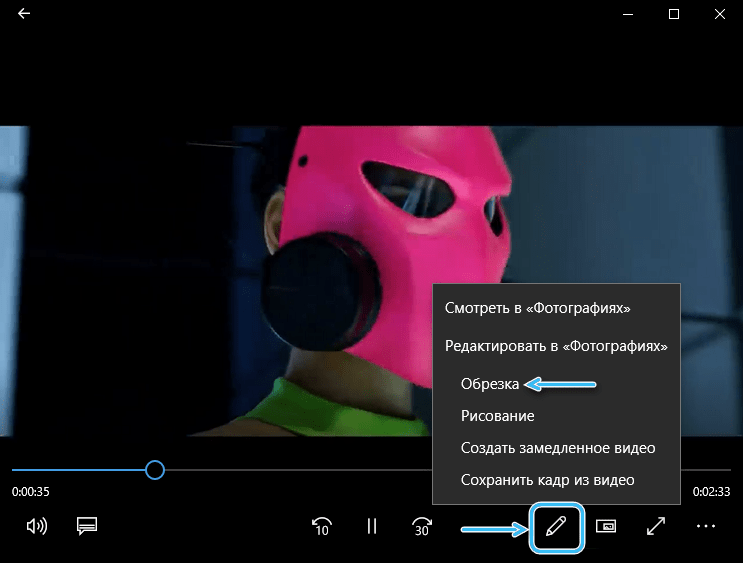
- У прозору претходно-инсталиране апликације "Фотографија", пребацујемо знакове почетка и краја видео секвенце за његову облогу.
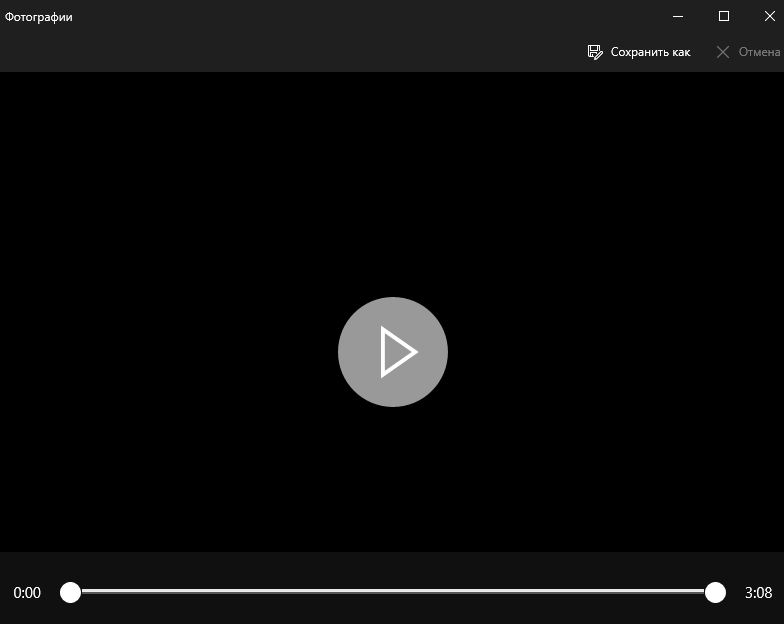
- Кликните на "Сачувај копију" ("Сачувај копију") на горњој плочи и назначите где да одржавате рез видео. Извор се не мења.
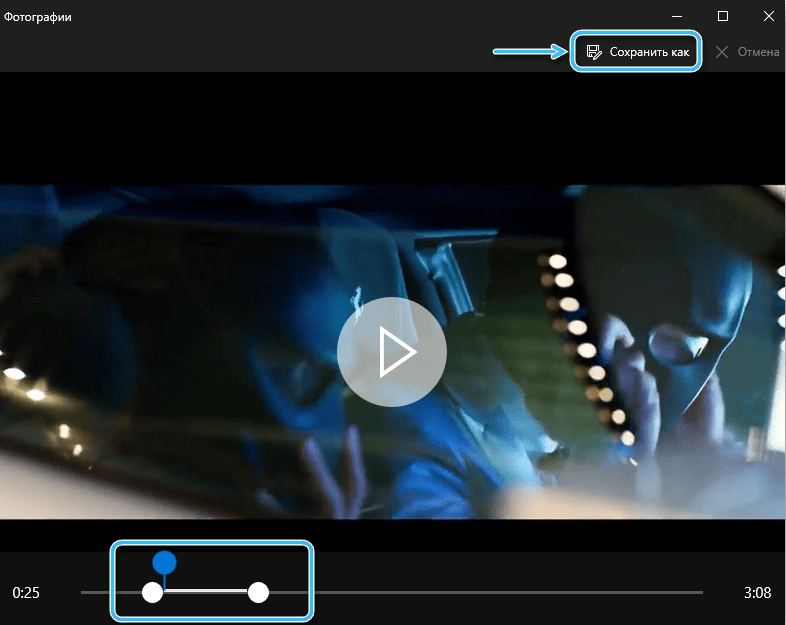
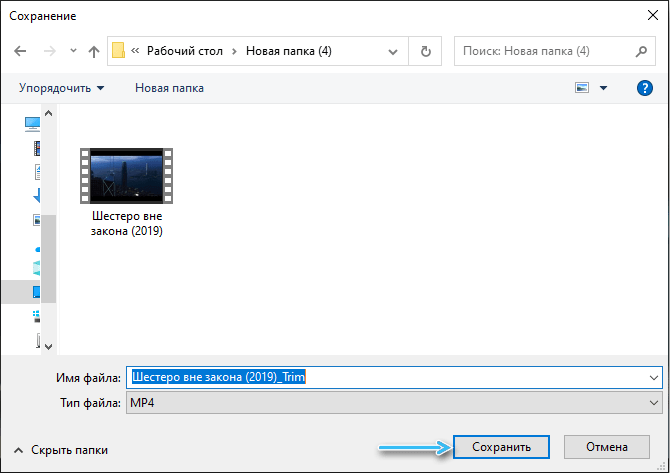
Друга метода укључује употребу само стандардне примене "фотографије":
- Отворите датотеку у апликацији "Фотографија" (можете једноставно да превучете прозор);
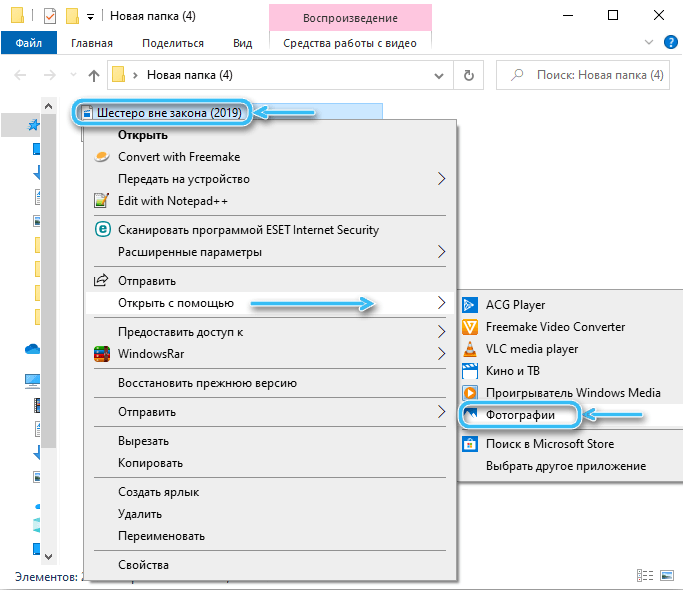
- На горњој плочи кликните на "Промени и креирајте" и изаберите Из менија Ставка "Цут";
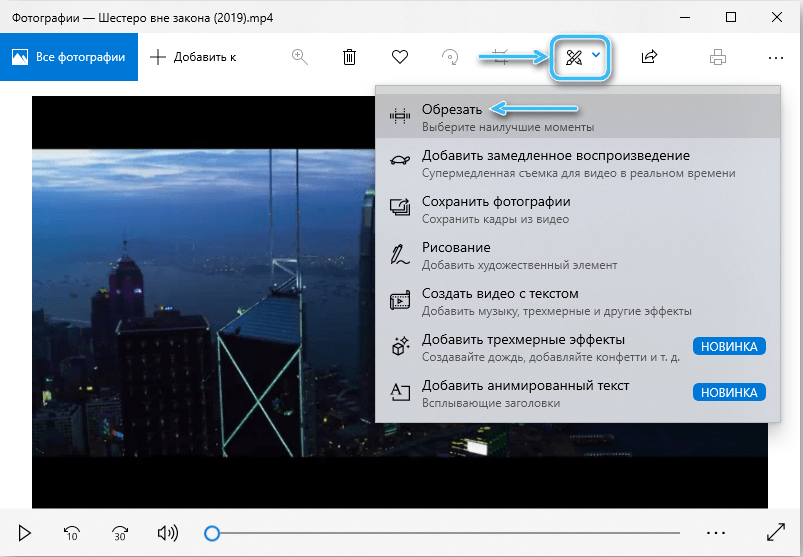
- За подрезивање, одаберите фрагмент помоћу знакова;
- Притисните дугме за чување, изаберите место и поставите име на објект.
Обрезивање у Мацос-у помоћу КуицкТиме Плаиер-а
Стандардни видео плејер за Мац садржи многе функције, а корисници чак и не знају о неким од њих. Поред репродукције датотека, мултимедијални омогућава употребу основних опција за уређивање, укључујући обрезивање.
Како сећи видео снимак из филма:
- Отварамо филм у видео плејеру;
- Изаберите "Уреди" - "Трим";
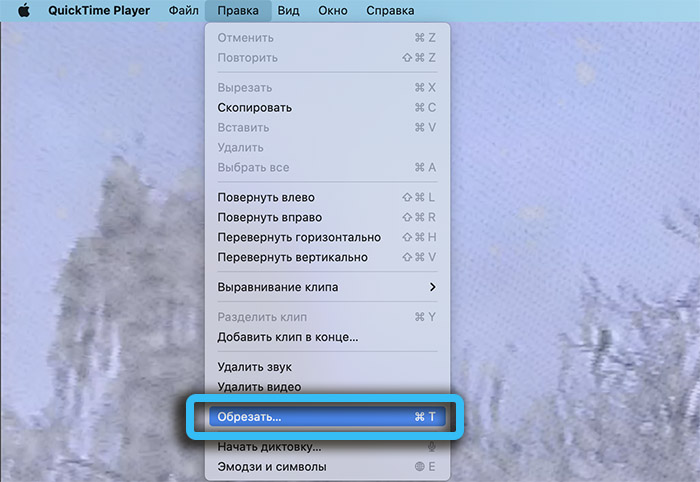
- Користећи жуте маркере, означавамо фрагмент изван којих ће се делови видеа бити избрисани;
- Кликните "Цут";
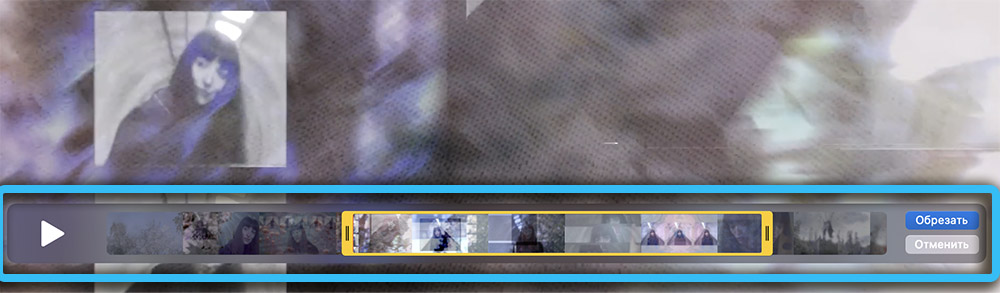
- Резултат задржавамо одабиром места на рачунару.
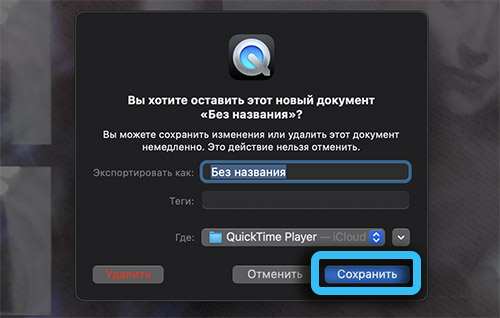
Како пресећи видео снимак:
- У апликацији КуицкТимеПлаиер изаберите мени "Виев" - "Прикажи исјечке";
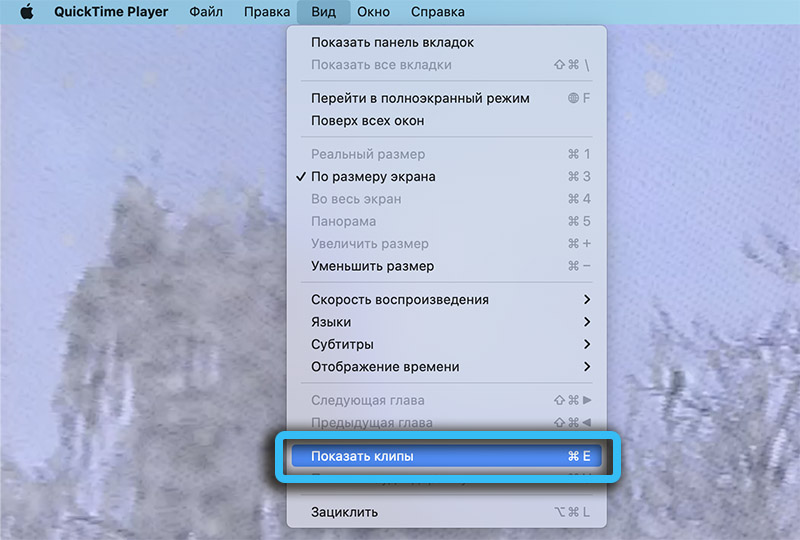
- Са двоструким кликом одаберите жељени снимак;

- Означавамо фрагмент који ће сачувати маркери;
- Кликните на дугме "Цут" и сачувајте резултат, што указује на стазу.
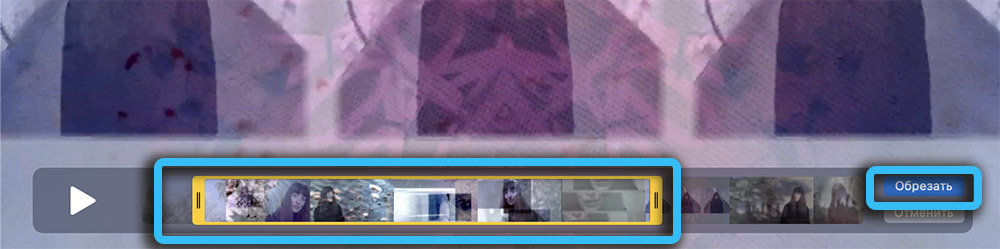
Подрезивање филма у ВЛЦ Медиа Плаиер-у
Да бисте користили тако једноставну технику за уређивање као обрезивање, можете да користите и популарни ВЛЦ Медиа Плаиер. Метода укључује задатак очувања жељеног фрагмента помоћу опције видео насловница.
Како подрезати преузете видео на рачунару помоћу ВЛЦ Медиа Плаиер-а:
- Отварамо играча у менију "Виев" Активирај "Додај. контролни елементи "како би се осигурало њихов приказ;
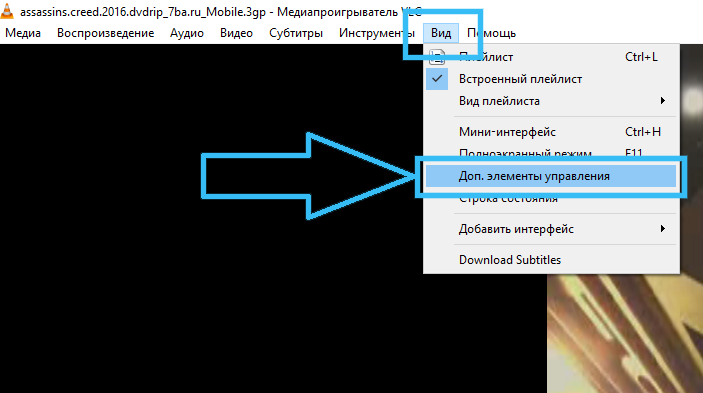
- Отворите видео у плејеру (можете га превући из диригента у ВЛЦ прозор), започињемо репродукцију;
- Кликните на дугме Црвено снимање када репродукујете жељени фрагмент који је потребно изрезати филм. Да бисте назначили крај записа, опет користимо исту опцију. На овај начин ће се снимати видео одељак који сте изабрали;
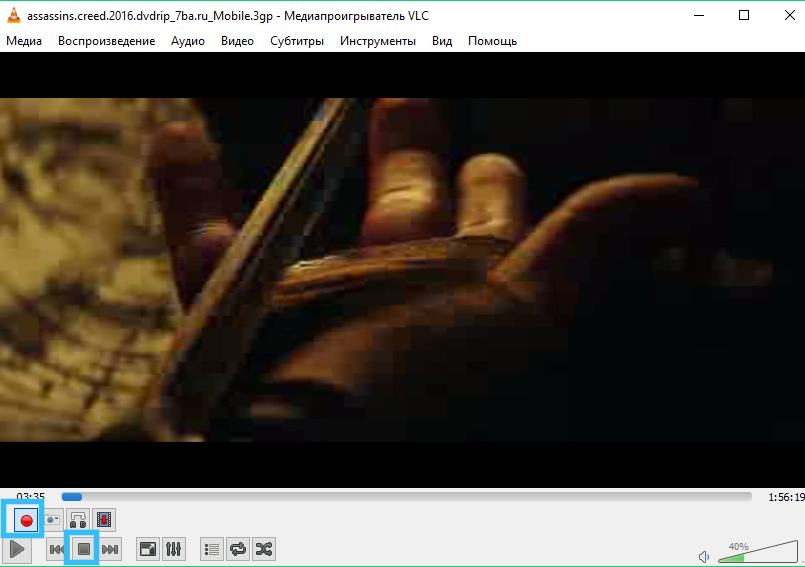
- Идите на "Моје видео записе" да бисте добили приступ видео датотеци.
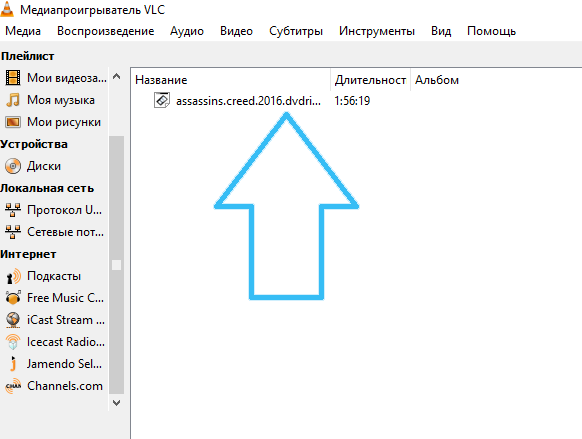
Ово је идеална опција ако је потребно да смањите малу сцену из филма, али ако требате да сачувате велики сегмент, процес може потрајати пуно времена, јер ће се записник морати посматрати како би се зауставио на прави тренутак.
Обрезивање помоћу програма
Сада размотрите могућност постављања софтвера на уређају, јер је сечење видео записа на рачунару са накнадном обрадом датотеке погодније коришћењем посебног софтвера.
Видео монтажа
Једноставно, функционално, није преоптерећено прекомерном супституцијом и опцијама уређивача видео записа омогућава вам да креирате спектакуларне видео записе у неколико кликова. Поред алата за смањење непотребних фрагмената видео записа, можете да користите ефекте, додајте прелазе, текст, графику, позадину, нанесите музику из изграђене библиотеке или са рачунара.
Карактеристике програма су довољно за стварање висококвалитетних материјала, па ако је, поред обрезивања, потребно је извршити инсталацију, уређивање и обраду садржаја, онда је вредно рада са овим програмом.
Како урезати МП4 видео на рачунару:
- Стварамо нови пројекат у уређивачу;
- Одаберите ставку "Аутоматски инсталирајте" да бисте одредили омјер странака, одлазећи у истом облику, кликните на "Аппли";
- Изаберите жељену датотеку (може се одвући из диригента);
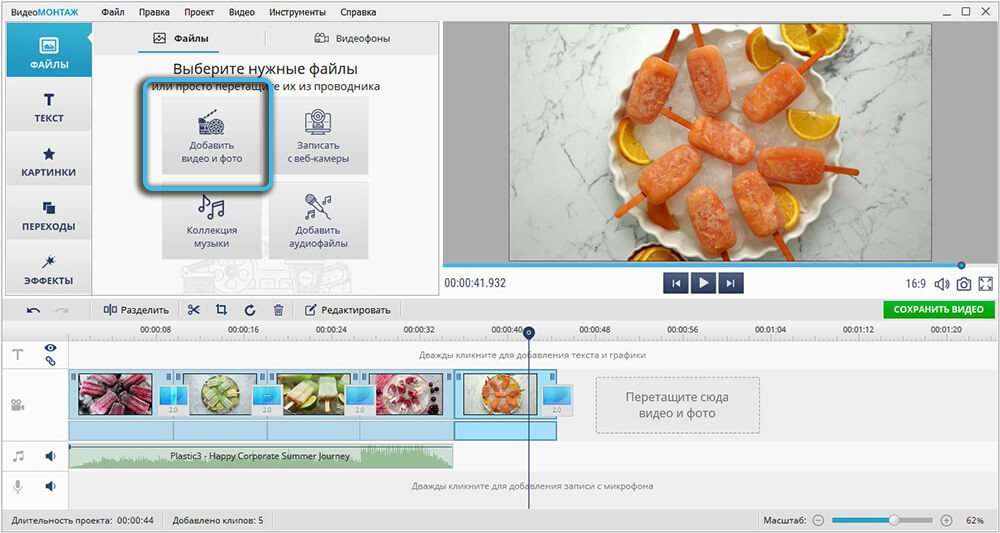
- Идемо на картицу "Едит" и у прозору Трим померамо показивач и крајњи знакови (можете такође одредити тачно време), кликните на "Примени";
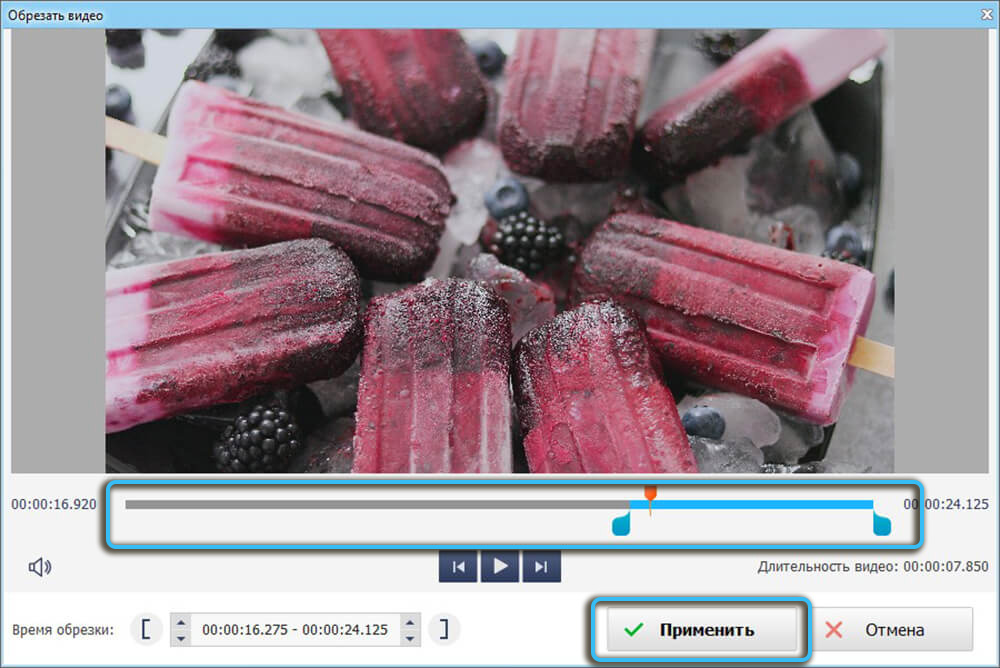
- Када је рад на материјалу завршен, идемо на картицу "Креирај" и сачувамо, одабиром жељеног формата.
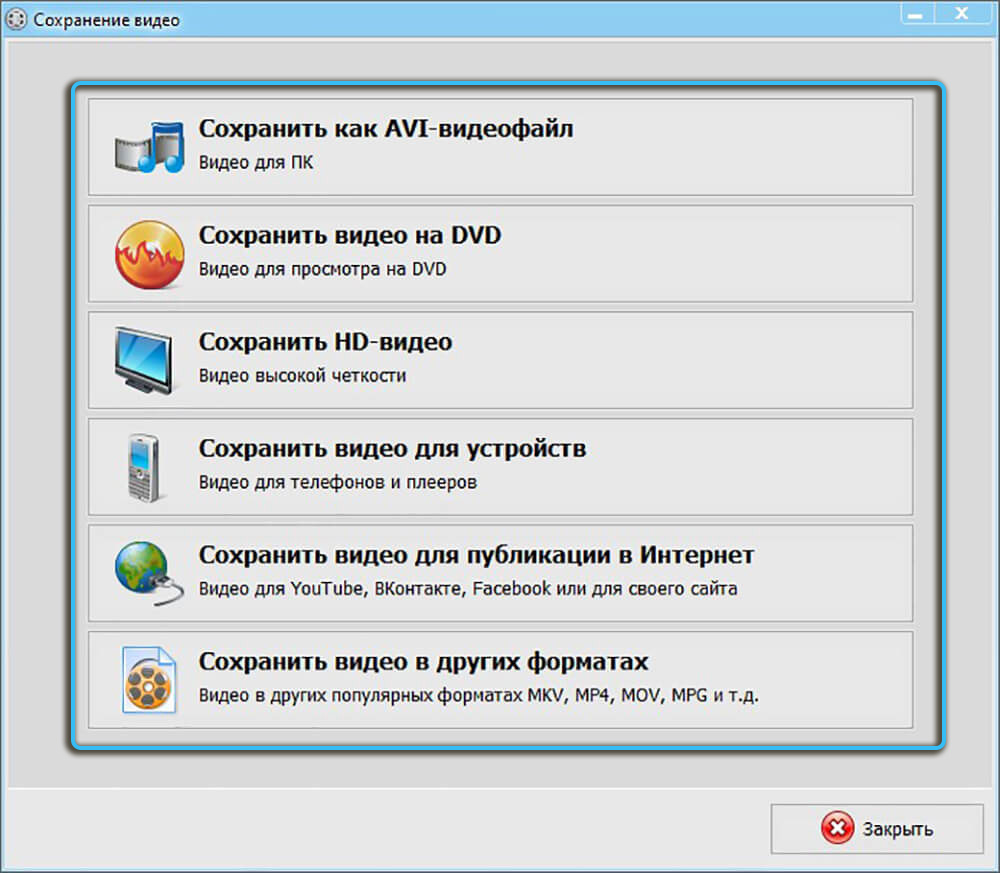
Програм вам такође омогућава да сечете црне ивице видео записа, за које се користи алат "снимања":
- Додајте видео запис и идите на картицу "Уреди", где налазимо жељени алат;
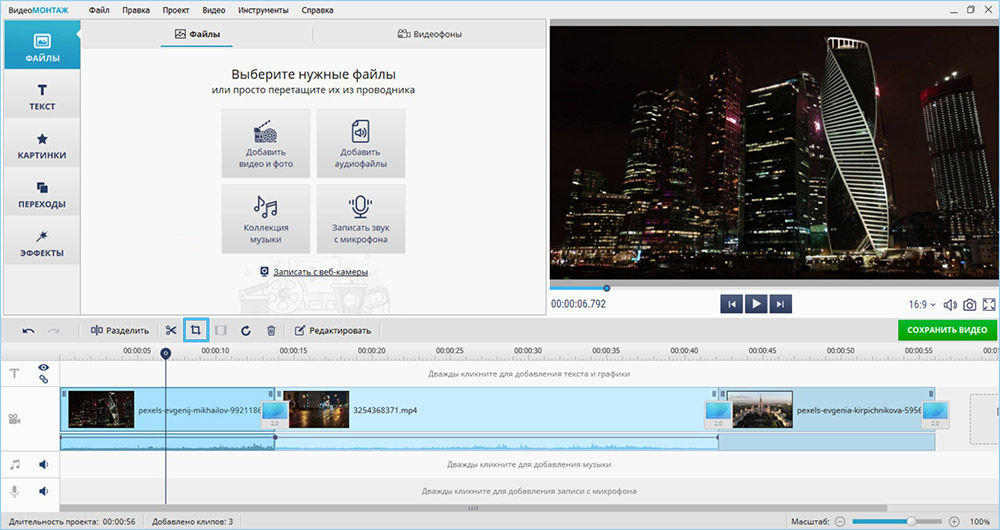
- Кликните на "Харден Тхе Видео" и уз помоћ испрекиданог селекције означавамо подручје, док сечемо бочне траке;
- На исти начин исеците висину видео записа, уклањајући хоризонталне траке.
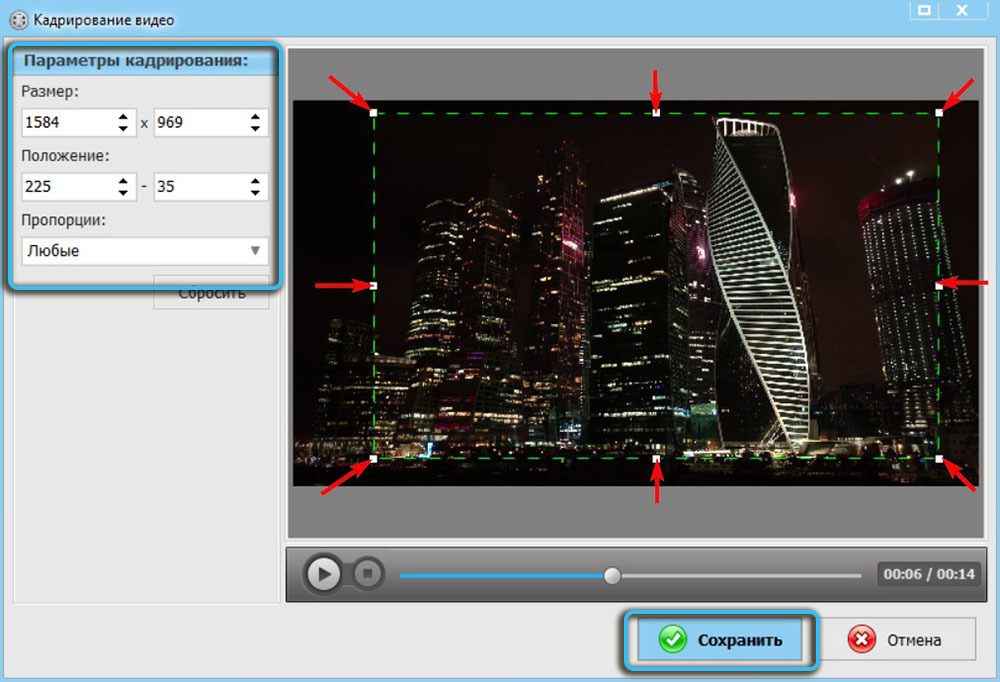
Сцреен Студио
Његова одлична опција је програм за снимање екрана са интегрисаним уредником на руском, кроз који можете смањити дужину ваљка, смањити га у деловима, побољшати квалитет, променити кодек и учесталост особља током одржавања материјала. Апликација такође укључује библиотеку са музиком, текстуалним предложацима, графиком, која отвара више могућности за прераду садржаја.
Како пресећи видео датотеку:
- У прозору програма отворите датотеку;
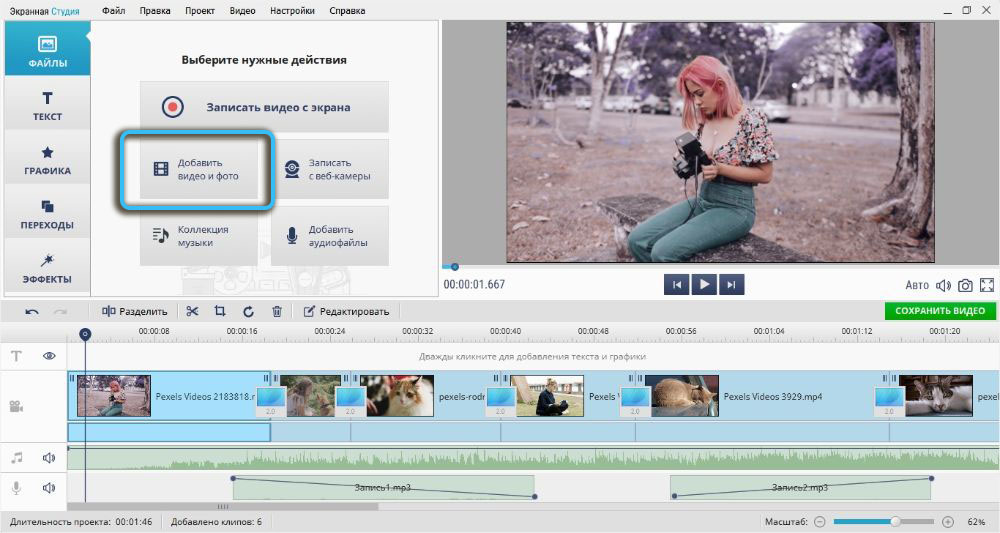
- Предмет истичемо и прелазимо на опцију ТРИМ (у облику маказа);
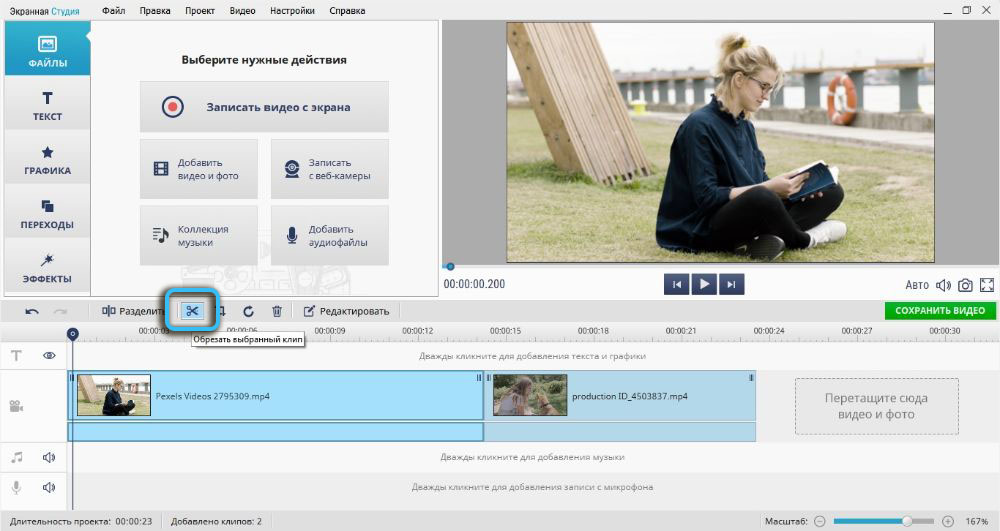
- Помичивањем плавих маркера славимо почетак и крај будућег ваљка (тачније, можете да одредите употребу опције "Резање";
- Кликните на "Примени" и области које су објављене у сивој боји.
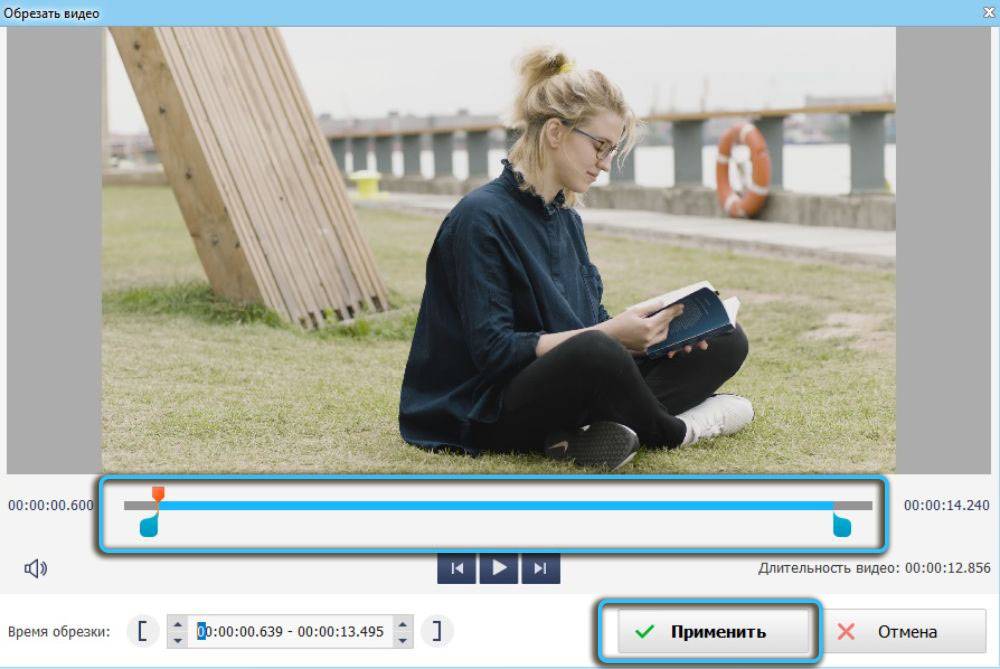
Видео схов
Уређивач видеа омогућава вам брзо и лако креирање видео записа са 3Д ефектима, користите алате за уређивање видео записа, претварање датотека, намеће музику и много више. Софтвер има погодан једноставан интерфејс, тако да можете да радите са видео датотекама чак и у непостојању вештина.
Како пресећи видео фрагмент у програму:
- Креирамо нови пројекат, у одељку "Исјечци" налазимо потребне објекте и превладамо га у презентацију (или одаберете и притисните "Додај у пројекат") - Можете да додате неколико видео записа, комбинујући их помоћу прелаза;
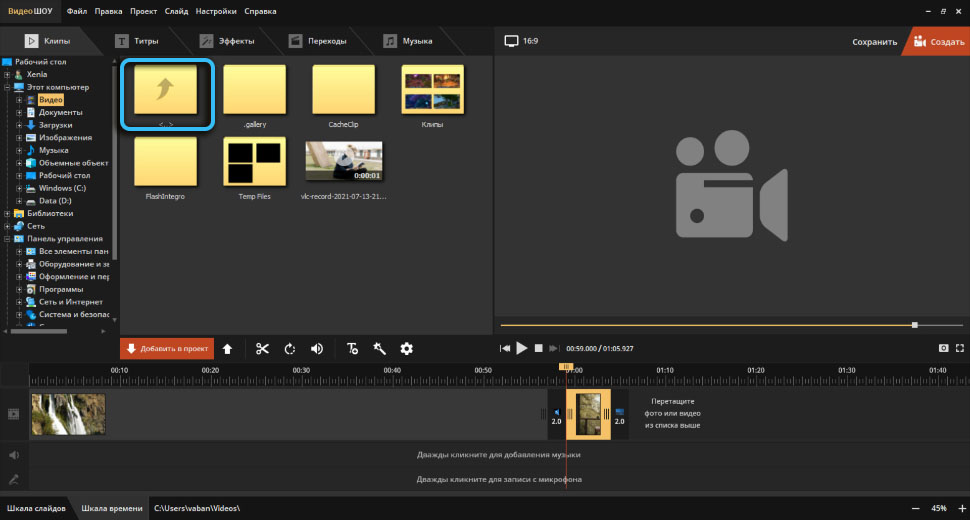
- Прекини видео секвенцу једног од начина:
- Означавамо клизач и притиснемо значку у облику маказа, маркери одређују дужину фрагмента (за већу тачност, можете одредити време почетка и краја сегмента);
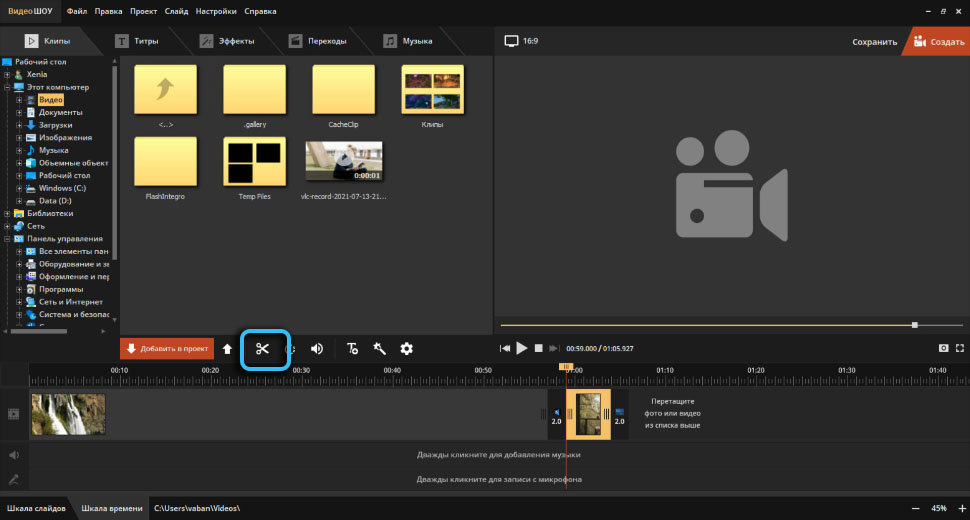
- У доњем делу прозора мењамо режим слајдова на "временски скали", а затим, држећи тастер миша, повуците десну ивицу сегмента улево, што вам омогућава да одсечете непотребан део крај видеа;
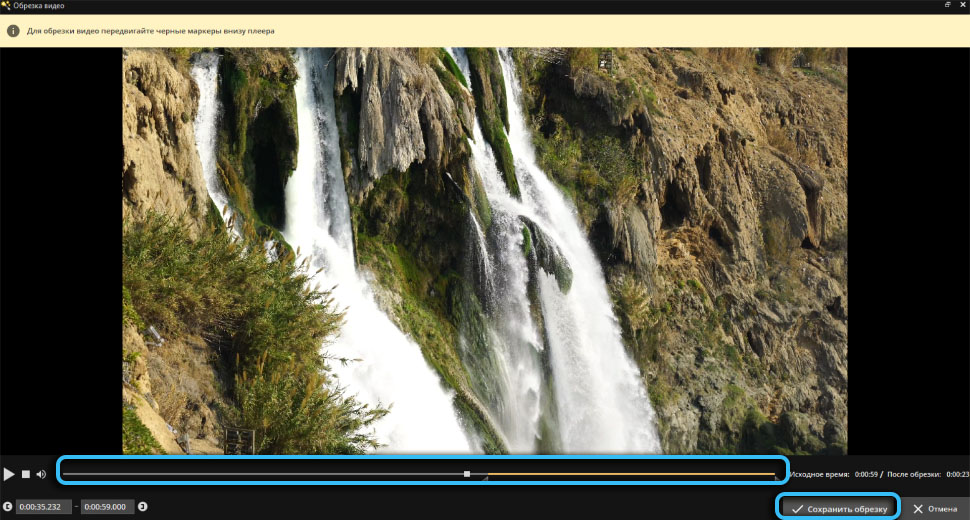
- Када је рад са датотеком завршен, резултат је кликом на дугме "Креирај" и одабир жељене верзије видео записа (могућност употребе готовог уштеде за објављивање на веб локацијама).
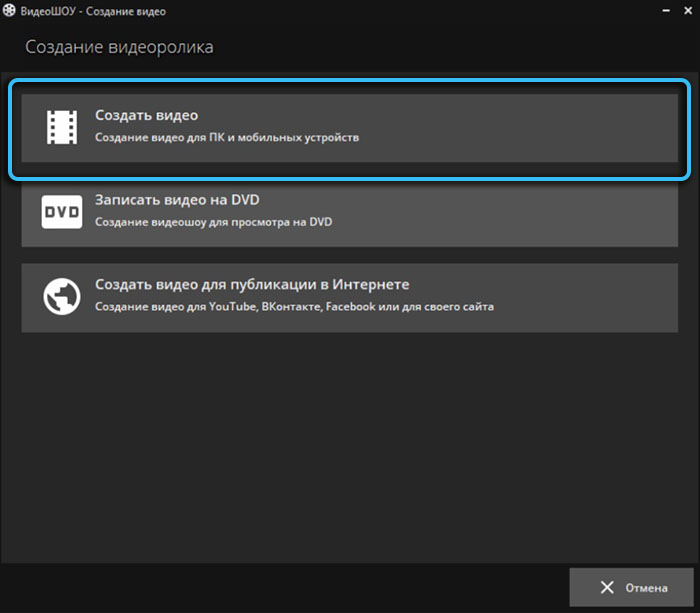
Ограничење алата за обрезивање
Још једна опција за резање филма на рачунару без програма је коришћење мрежних услуга. Погодан је за слабе рачунаре и, ако је потребно, одржавајте место на диску. Минус употребе веб алата је дугачак очекивање преузимања великих датотека ако је брзина интернета мала или веза је нестабилна.
Принцип рада таквих услуга је исти. Да бисте довршили задатак, мораћете да пређете на веб локацију, преузмите видео датотеку или га додате са Интернета, исеците видео и сачувајте резултат.
Онлине видео секач
Користећи интернетски уређивач, можете додати видео са рачунара или са мреже (преко УРЛ) и уређивати датотеку исећи фрагмент из њега и коришћењем осталих доступних алата за рад са видео материјалом. Такође можете да форматирате видео у МП4, МКВ, МОВ или промени трајање, одлазећи у претходном формату.
Како сећи комад видеа:
- Додајте видео датотеку на прозор;
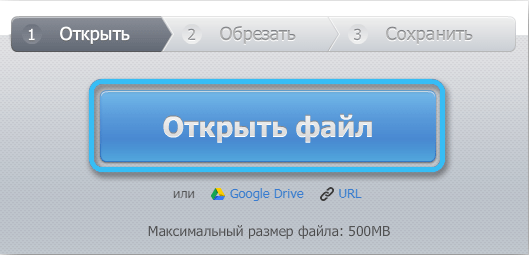
- Коришћење показивача, прилагодите његову дужину;
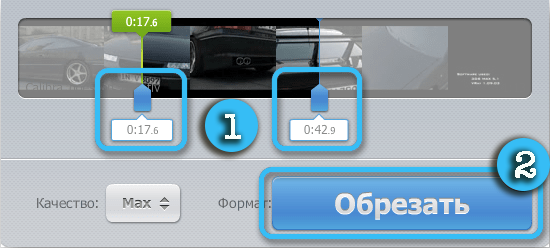
- Кликните на икону редутер да бисте изабрали формат за очување резултата (или оставите без транскодирања) и уштедите.
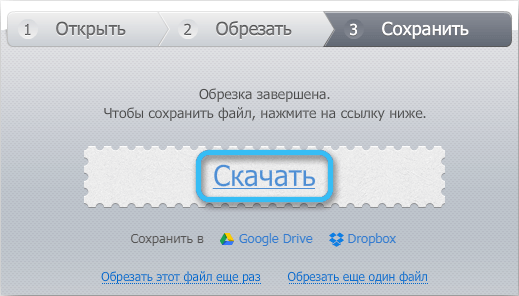
Поступак је погодан за рад са малим видео снимцима (Подршка датотека до 4 ГБ) у прозору прегледача, интерфејс је једноставан и не преоптерећен функцијама.
Цлидео
Услуга за уређивање видео датотека у претраживачу укључује могућност брзог пресека видео записа померањем два клизача. Алат за сечење такође вам омогућава да видео претворите видео у други формат и додате ефекте постепеног раста и пригушења. Можете бесплатно да смањите датотеку до 500 МБ у величини, водени жиг је натјечен.
Како пресећи комад са видеа:
- Изаберите алатку за резање на главној страници локације;
- Отворите датотеку или га повуците у прозор (можете да додате и објект са Гоогле Дриве-овог ДривеБок-а);
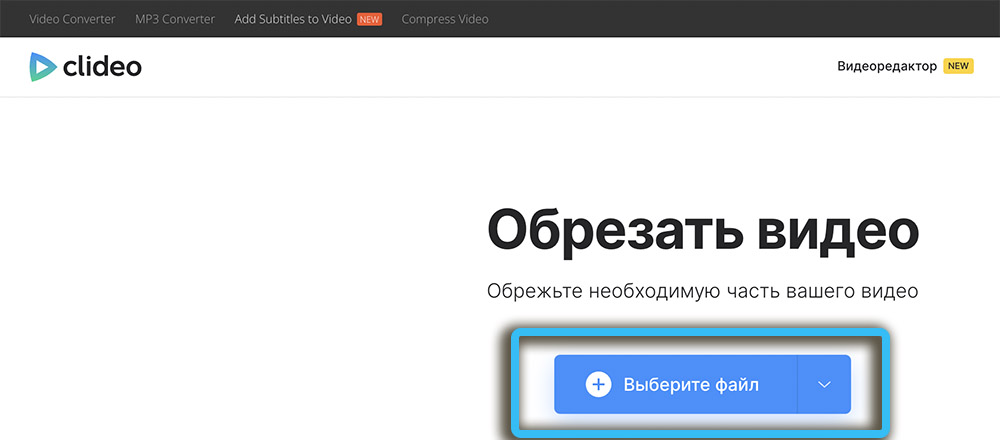
- Прелазимо клизаче да одаберемо почетак и крај сегмента;
- Изаберите формат и сачувајте на уређају или у облаку. Резултат можете видети у прегледачу.
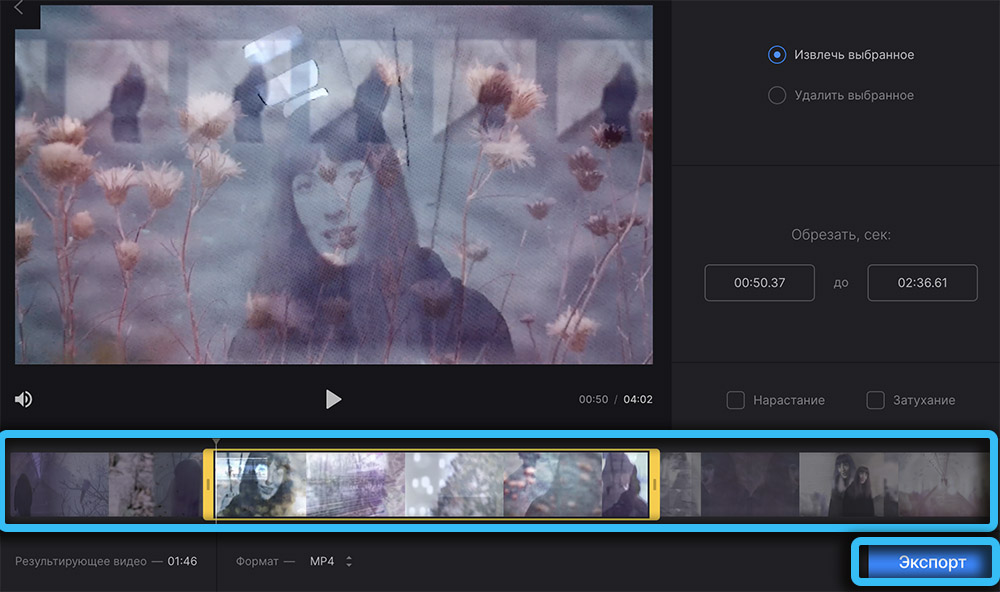
Онлине ВидеоСидеотор
Бесплатни мрежни уредник видео записа са бројним функцијама за уређивање (верзија за инсталацију је такође доступна) и могућност извоза у било којем практичном формату. Прекривање филма врши се покретним маркерима или ручно постављањем привременог сегмента.
Како подрезати филм:
- Идемо на алатку ТРИМ;
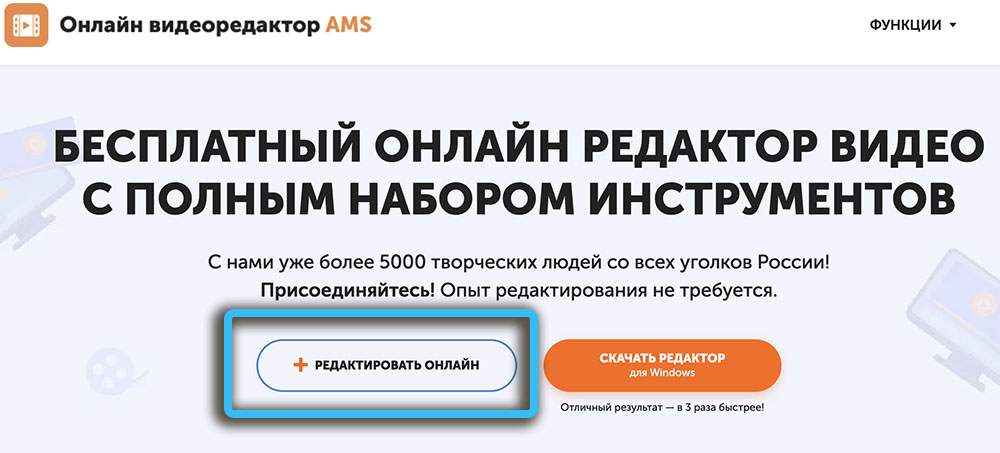
- Изаберите Видео Материјал и додајте уреднику пугирање у прозор или дугме Додавање;
- Означавамо фрагмент и кликне на маказе (можете уклонити непотребан део од средине видео записа својим ослобађањем и притиском на корпу);
- Након завршетка уређивања, кликните на "Спремно" и одаберите формат да бисте сачували резултат.
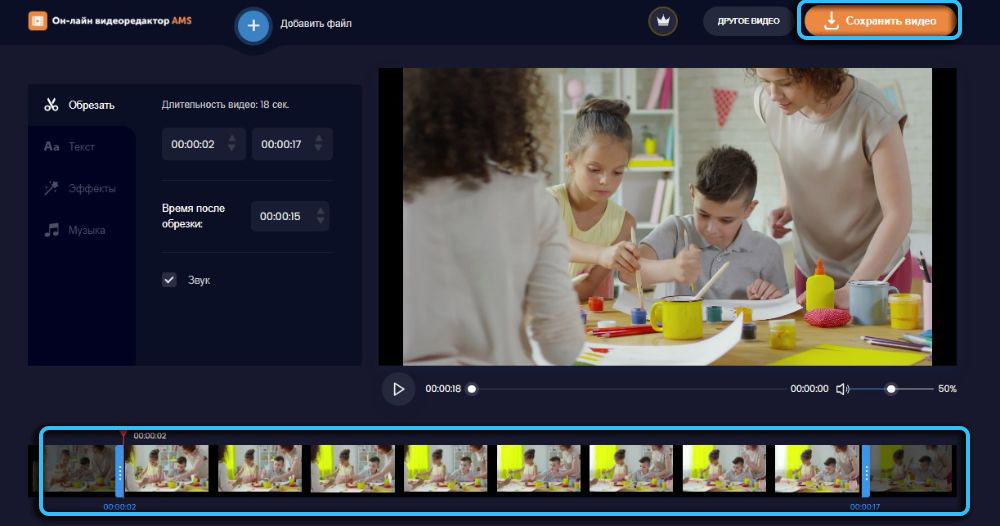
Писање видео записа у ИоуТубе-у
Основни скуп опција, укључујући обрезивање, доступан је у праву на видео хостингу. Овде можете смањити видео, додајте титлове, аудио, Блур или Сцреенсавер ефекат. Ако требате брзо да измените видео без напуштања локације, ова метода је идеална.
Да бисте користили функционалност уграђеног уредника, потребно је да се пријавите на ИоуТубе (није потребно да се садржај учитава у општи приступ, само региструјте рачун и додате видео, ограничавајући приступ и ограничавајући приступ ИТ). Као и у случају интернетских уредника, такође ће бити потребна стабилна веза и велика брзина.
Како урезати видео записе на хостингу:
- Садржај на веб локацији прелијте притиском на икону у облику видео камере и, одабиром опције "Додај видео", кликните на линију "Отвори приступ" и изаберите "ЛИМИТЕД АЦЦЕСС", тако да други корисници не виде видео , кликните на "Спремни".
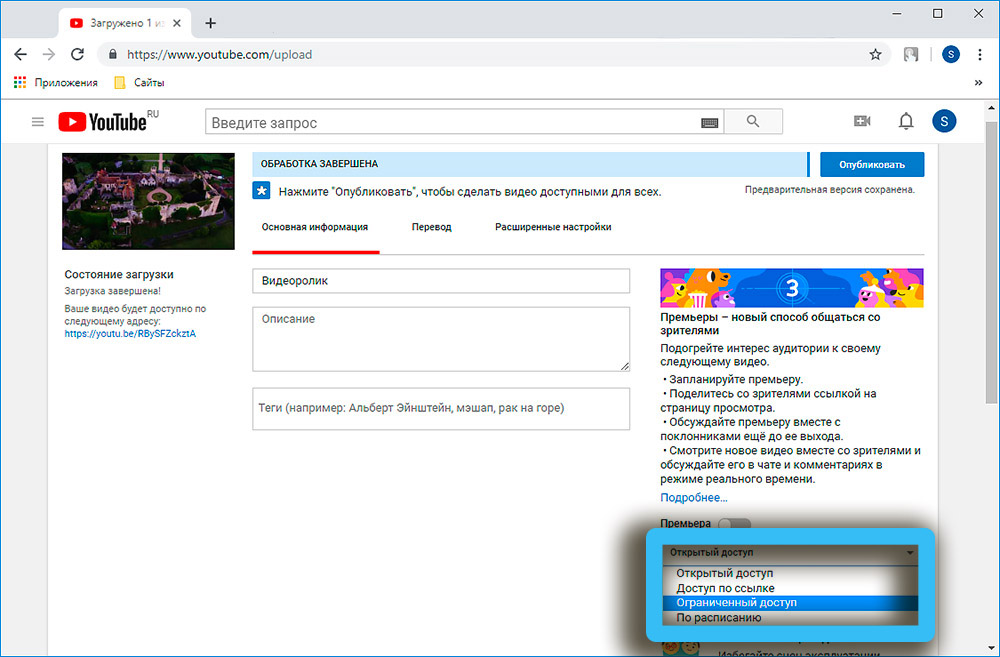
- Кликните под преузетом видео датотеком "Промени видео", у "Цреативе Студио" отворен је на одељак "Уредник" - "Цут".
- Употреба маркера на скали, означавамо веб локацију која треба да се пресече (плоча са књигама омогућиће вам да одаберете фрагмент што је тачно могуће).
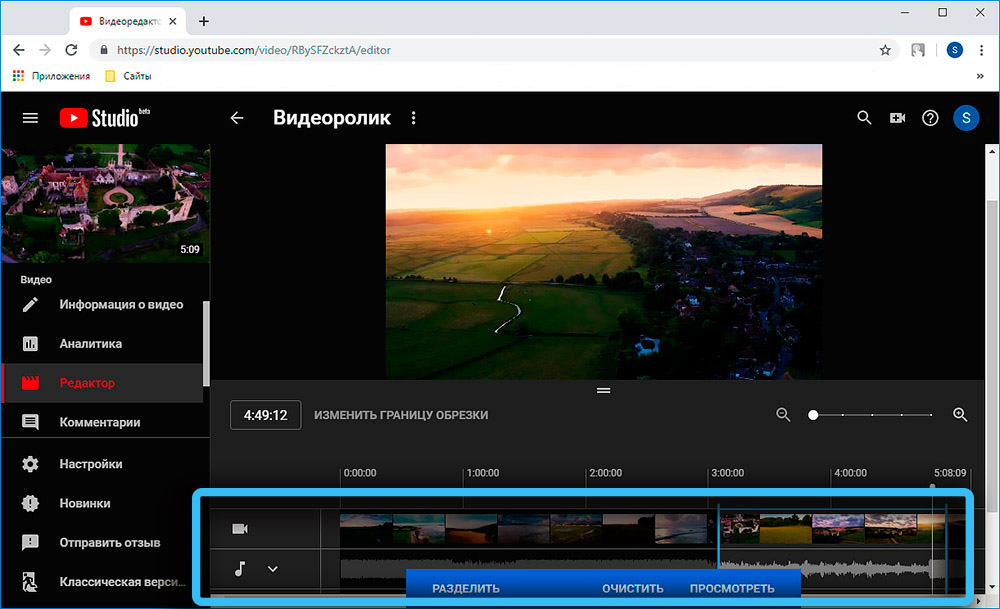
- Проверите рад притиском на "Виев" и задржати резултат.
Требало би да сачува видео на каналу, може се поставити у отвореном приступу или пружити приступ вези. Поред скромног броја опција за уређивање, минус ове методе у потешкоћама очувања материјала на рачунару, то се такође односи на видео снимке испуњене властите руке. За преузимање са ИоуТубе-а на уређај можете да користите посебне услуге (ГетВидео, Савефром).
Сада знате како да брзо прережите видео или изрежите жељени фрагмент из филма без прибегавања професионалним алатима. Изаберите одговарајућу опцију за себе узимајући у обзир задатке и уређивање видео записа.
- « ПИЦПИЦК програм проширена функција за рад са снимком екрана
- Како исправно да конфигуришете тврде дискове на оперативном систему Виндовс 10 »

